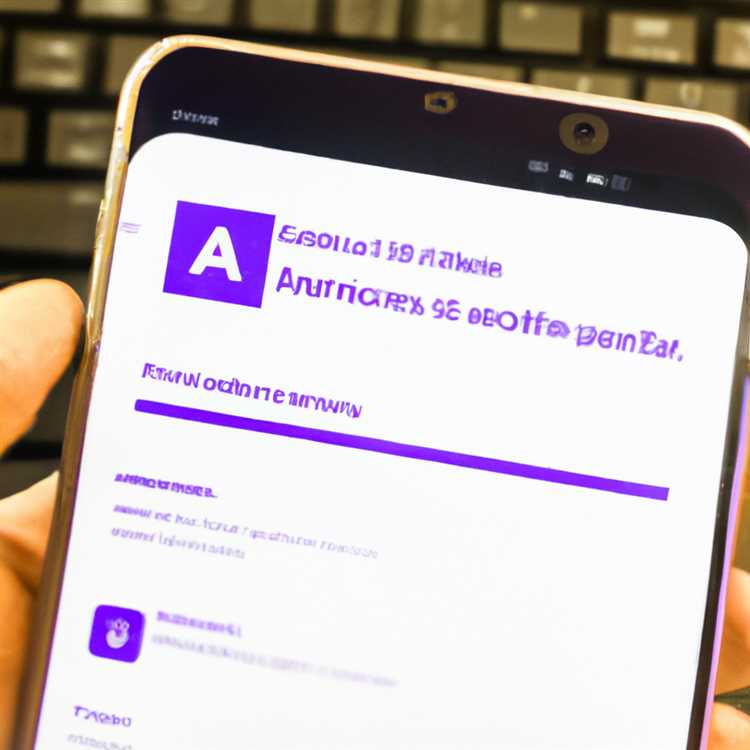Il software iTunes di Apple utilizzato per la sincronizzazione funziona in un solo modo, da iTunes sul tuo computer al tuo iPod, quindi non puoi ripristinare la tua musica utilizzando iTunes a meno che tutti i tuoi brani non siano attualmente salvati sul disco rigido del tuo computer. Ciò non significa che sia completamente impossibile recuperare la tua musica cancellata accidentalmente. Come tutti i dischi rigidi, l'unità all'interno del tuo iPod non viene effettivamente cancellata quando elimini la tua musica. Contrassegna semplicemente lo spazio occupato in precedenza dalla musica come disponibile, in modo che possa essere sovrascritto. Potrebbe essere necessario scavare un po' nella cartella Musica del tuo iPod o scaricare software di terze parti per recuperare la musica cancellata.
Ricerca della musica sul tuo iPod
Avvertenze
Dopo aver cancellato la musica, non risincronizzare l'iPod con iTunes prima di tentare di recuperare i file.
Se sincronizzi il tuo dispositivo, iTunes potrebbe sovrascrivere lo spazio sul disco rigido che la tua musica occupava in precedenza. Invece, fai clic su "Gestisci manualmente musica e video" dal riquadro Riepilogo di iTunes quando colleghi il dispositivo, quindi fai clic sul pulsante "Applica".
Computer Windows:
Se stai utilizzando un computer Windows, apri Risorse del computer digitando "Risorse del computer" nella barra di ricerca su Windows 8 o 10 o facendo clic sul pulsante Start e selezionando "Computer" se stai utilizzando Windows 7. Fai doppio clic su il tuo iPod nella finestra Risorse del computer.
La cartella Musica sull'iPod è nascosta per impostazione predefinita, quindi dovrai mostrarla.
- Windows 10: Digita "cartella" nella barra di ricerca sulla barra delle applicazioni e fai clic su "Mostra cartelle e file nascosti". Seleziona "Mostra file, cartelle e unità nascosti" in "Impostazioni avanzate" e fai clic sul pulsante "OK".
- Windows 8: Mostra le cartelle nascoste scorrendo verso l'alto dall'angolo in basso a destra dello schermo e facendo clic su "Cerca". Digita "cartella" nella casella di ricerca e fai clic su "Opzioni cartella". Fare clic sulla scheda "Visualizza" e selezionare "Mostra file, cartelle e unità nascosti" in "Impostazioni avanzate" e fare clic su "OK".
- Windows 7: fare clic sul pulsante Start, quindi su "Pannello di controllo > Aspetto e personalizzazione > Opzioni cartella". Seleziona la scheda "Visualizza" e seleziona "Mostra file, cartelle e unità nascosti" in "Impostazioni avanzate;" quindi fare clic su "OK".
Dopo aver impostato Windows per mostrare le cartelle nascoste, puoi selezionare la cartella "iPod_Controls", quindi la cartella "Musica".
Computer Mac:
Mostra le cartelle nascoste tramite il Terminale. Fai clic su Finder (l'icona della faccina sorridente nel dock), quindi scegli "Applicazioni > Utilità > Terminale". Nella finestra Terminale, digita "defaults write com.apple.finder AppleShowAllFiles YES" senza le virgolette e premi Invio. Tieni premuto il tasto Opzione e fai clic sull'icona del Finder per aprire un menu a comparsa. Seleziona "Riavvia" e sarai in grado di vedere le cartelle e i file nascosti sul tuo Mac. Fai clic sull'unità iPod, quindi scegli la cartella "iPod_Controls" e quindi "Musica".
In alternativa, scarica e installa un programma che mostra i file nascosti sul tuo Mac, come Houdini. Apri il programma Houdini, quindi fai clic su "Cartelle > Rivela". Fai clic sul tuo iPod, quindi su "iPod_Controls". Evidenzia la cartella "Musica" e fai clic su "Scegli".
Una volta che sei nella cartella Musica sul tuo iPod, puoi trascinare e rilasciare tutti i file che vedi sul tuo iPod nella cartella della cartella della musica di iTunes sul tuo computer. Tutti i file che vedi verranno visualizzati come una combinazione di lettere, quindi può essere difficile dire quali canzoni sono a colpo d'occhio. È meglio spostarli tutti sul tuo computer e lasciare che iTunes provi a estrarre le informazioni sui metadati per loro. Per farlo, fai clic su "Modifica > Preferenze > Avanzate" in iTunes e seleziona le caselle "Mantieni organizzata la cartella iTunes Media" e "Copia i file nella cartella iTunes Media quando li aggiungi alla libreria". Queste opzioni aiutano iTunes a riconoscere i file dei tuoi brani e ad aggiungere le informazioni corrette su album, artista e titolo del brano.
Utilizzo di software di terze parti per ripristinare la musica
Diverse aziende producono programmi software che rivendicano la capacità di recuperare la musica cancellata dal tuo iPod purché non sia già stata sovrascritta. Apple non supporta direttamente l'uso di questi programmi, quindi non c'è alcuna garanzia che riavrai la tua musica, ma questa strategia potrebbe valere la pena provare se non puoi accedere alla tua musica con il tuo iPod in modalità disco e non lo fai. t avere una copia di backup dei tuoi file musicali su un computer.
MobiKin, Remo Software, EaseUs e TenorShare sono quattro società che rendono disponibile per il download questo tipo di software. Mentre alcune aziende forniscono download gratuiti del software, altre richiedono un pagamento, un pagamento anticipato o come opzione a pagamento per sbloccare altre funzionalità del software una volta scaricato il programma gratuito.
Risincronizzazione della musica memorizzata sul computer
Se tutta la tua musica cancellata è memorizzata sul tuo computer e visibile in iTunes, sincronizza semplicemente il tuo iPod con iTunes per recuperarla. Ricorda che la sincronizzazione con iTunes recupera solo la musica che è attualmente archiviata sul disco rigido del tuo computer e visibile in iTunes, quindi se hai dei brani sul tuo dispositivo che non sono sul tuo computer, assicurati di provare a recuperarli dalla cartella Musica del tuo iPod o utilizzando un software di ripristino di terze parti prima della sincronizzazione.
Per sincronizzare con iTunes, collega il tuo iPod al computer e apri iTunes. Fare clic sull'icona dell'iPod in alto a sinistra in iTunes per aprire la pagina Riepilogo del dispositivo, quindi fare clic su Musica. Assicurati che la casella "Sincronizza musica" sia selezionata. Scegli se sincronizzare l'intera libreria musicale o solo determinate playlist, artisti, album o generi. Fai clic su "Applica", quindi su "Sincronizza" se la sincronizzazione non si avvia automaticamente. Vedrai i tuoi progressi di sincronizzazione nella parte superiore della finestra di iTunes.
Download degli acquisti precedenti di iTunes
Puoi riscaricare qualsiasi musica che hai originariamente acquistato in iTunes. Apple lega gli acquisti di iTunes al tuo ID Apple, non al dispositivo con cui hai originariamente acquistato o scaricato i brani. Se hai un iPod Touch, apri l'app iTunes Store sul tuo dispositivo e tocca "Altro > Acquistati > Musica > Non su questo iPod". Tocca l'icona della nuvola accanto ai tuoi brani o album per scaricarli sul tuo iPod.
Se non stai utilizzando un iPod Touch, accedi ai tuoi acquisti precedenti tramite iTunes su PC o Mac. Apri iTunes e accedi con l'ID Apple e la password che hai utilizzato originariamente per effettuare gli acquisti. Fai clic su "Account > Acquistati > Non nella mia libreria" e fai clic sull'icona a forma di nuvola accanto ai tuoi brani o album per scaricarli sul tuo computer in modo da poterli sincronizzare sul tuo iPod.